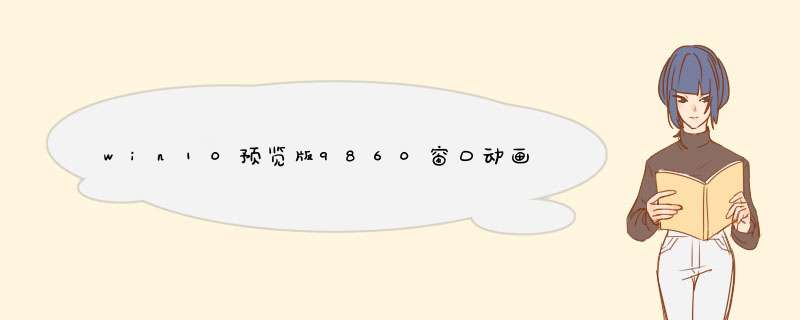
9860窗口动画的关闭方法,一起去了解下吧。
win10预览版9860窗口动画关闭方法:
1.右键单击“这台电脑”
2.单击“属性”
3.单击“高级系统设置”
4.单击“设置”打开性能选项页面
5.在性能选项页面中,取消“在最大化和最小化时显示窗口动画”选项前的对号
6.点击“应用”,然后你就会发现恼人的动画已经关闭了。
另外注意,关闭窗口动画同时,虚拟桌面的切换过渡特效也会被关闭。
注:更多精彩教程请关注三联电脑教程栏目,三联电脑办公群:189034526欢迎你的加入
最新的win10预览版9860来啦~小伙伴们你们更新到最新的win10预览版9860了吗?要怎么才能升级至win109860呢?下文小编就为大家带来win10预览版9860的更新步骤,下面就和小编一起去学下升级教程吧。
新版Win10带来了包括通知中心,更多动画效果、以及全新节电模式等诸多新特性。现在有论坛网友发现,Win10预览版9860还新增了一个叫做“DockingController”的全新应用。
DockingController将作为之后Surface平板电脑在平板模式和桌面模式间切换的关键应用,不过在现在的9860版本中,该应用还不能使用。
还没有更新到Win10预览版9860的小伙伴们,点击Modern风格的“电脑设置”程序,并选择其中的“更新和恢复”—“预览版本”,并在右侧点击“立即检查”就可以升级到最新版本了,本次更新包大小为2GB以上,微软不提供最新版本镜像下载。
注:更多精彩教程请关注三联电脑教程栏目,三联电脑办公群:189034526欢迎你的加入
方法一:首先打开任务管理器,单击磁盘占用率一栏进行排序,查看占用磁盘最高的应用。若占用率最高的始终是同一个三方程序,可尝试卸载。 注:开机时由于频繁读写磁盘,磁盘占用率会很高,等到开机完全后,磁盘占用率会逐渐降低。
方法二:同时按Win键+R键,输入regedit,点确定。
在注册表中找到HKEY_LOACAL_MACHINE,并展开它。
接着找到SOFTWARE-Microslft-Dfrg, BootOptinizeFunction,并找到OptimizeComplete,双击它。
在d出的对话框中将OptimizeComplete的值改为"no"
然后关闭注册表即可,重启后再查看磁盘占用率
方法三:是否在进行系统版本升级后,出现了卡顿或者磁盘占用率升高的情况,若是,且关闭家庭组,修改注册表等方法均无效,可退回到上一版本。若是安装某些Windows更新档之后出现卡顿情况,则可尝试删除最近安装的Windows更新。
方法四:若系统并未进行过升级,可在设置中检查系统更新,并更新系统尝试。
方法五:机台条件允许的情况下,建议更换或加装固态硬盘。
欢迎分享,转载请注明来源:内存溢出

 微信扫一扫
微信扫一扫
 支付宝扫一扫
支付宝扫一扫
评论列表(0条)